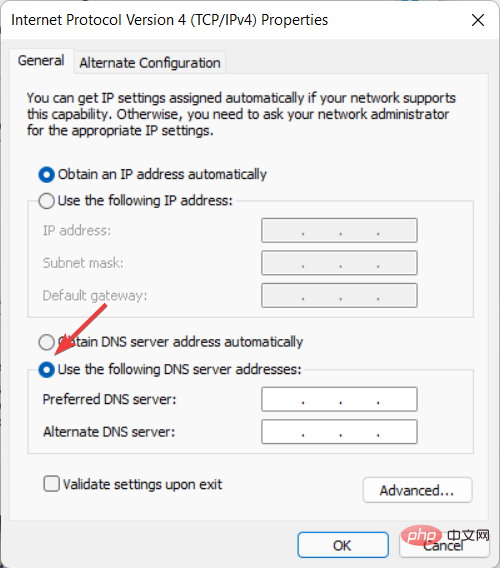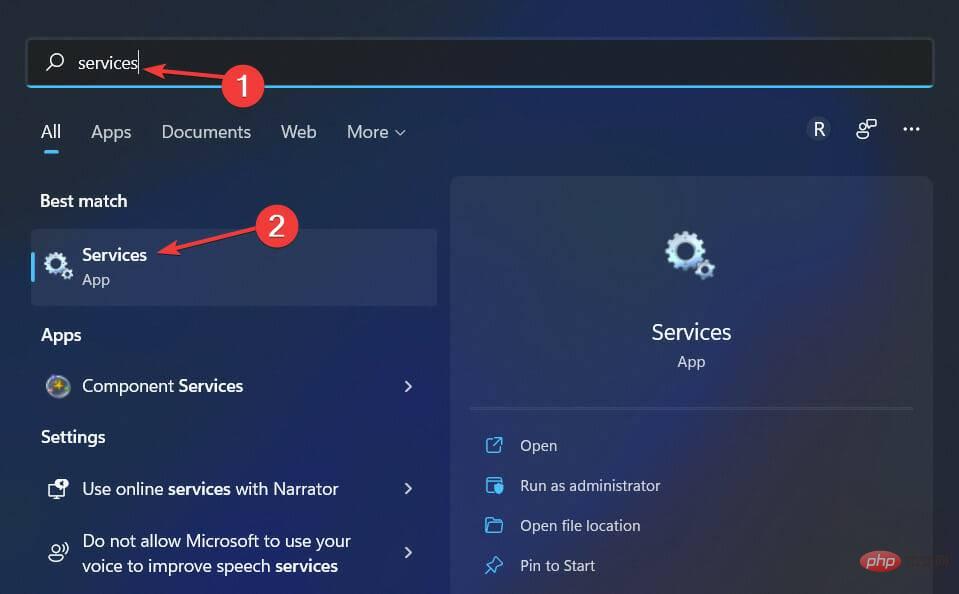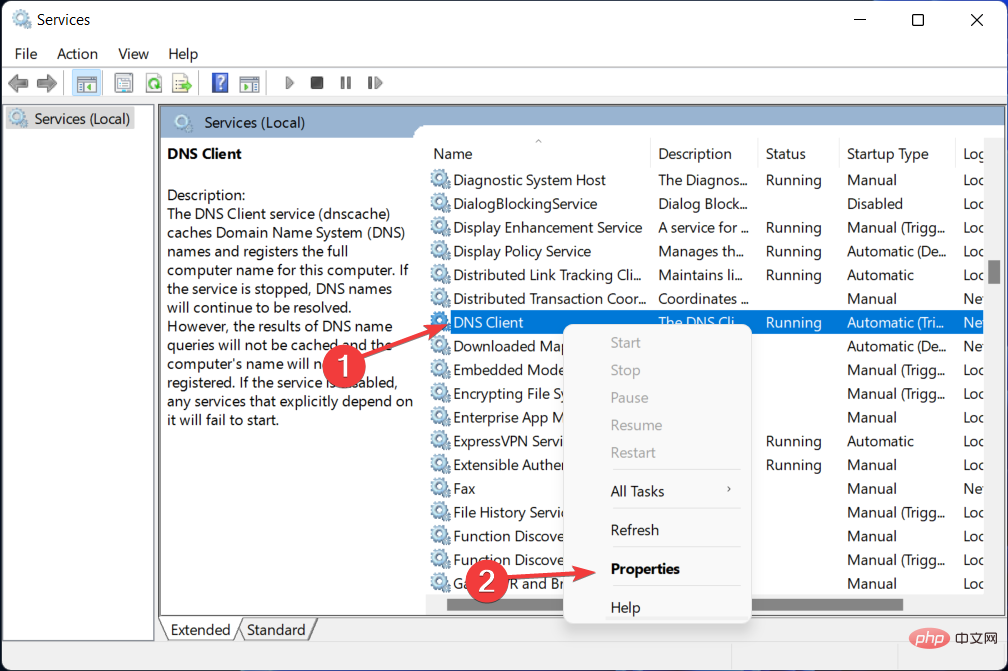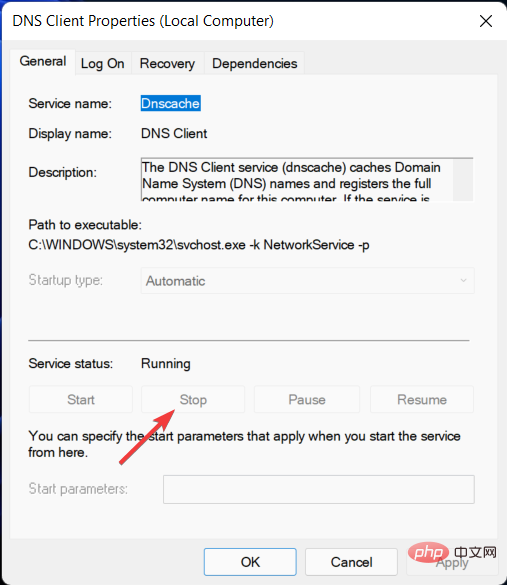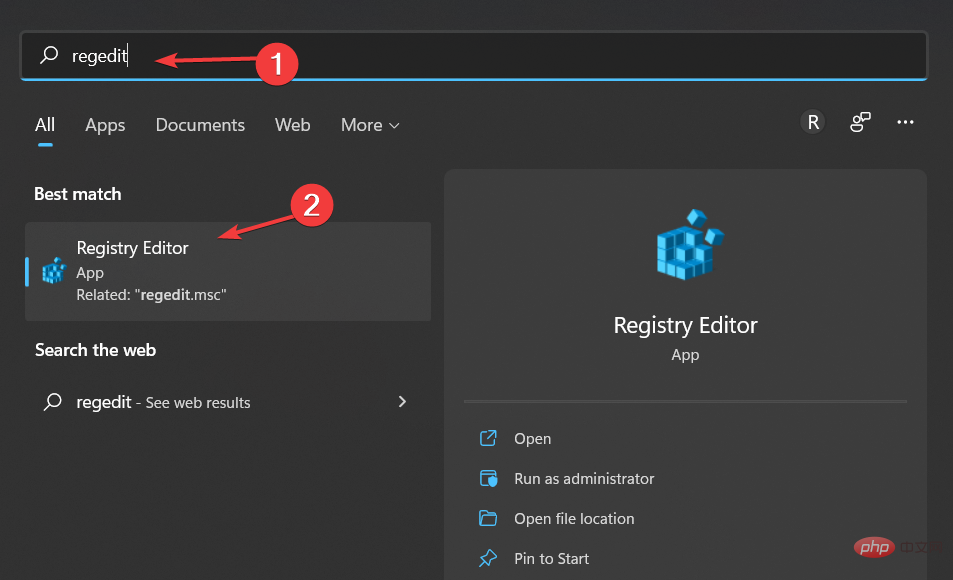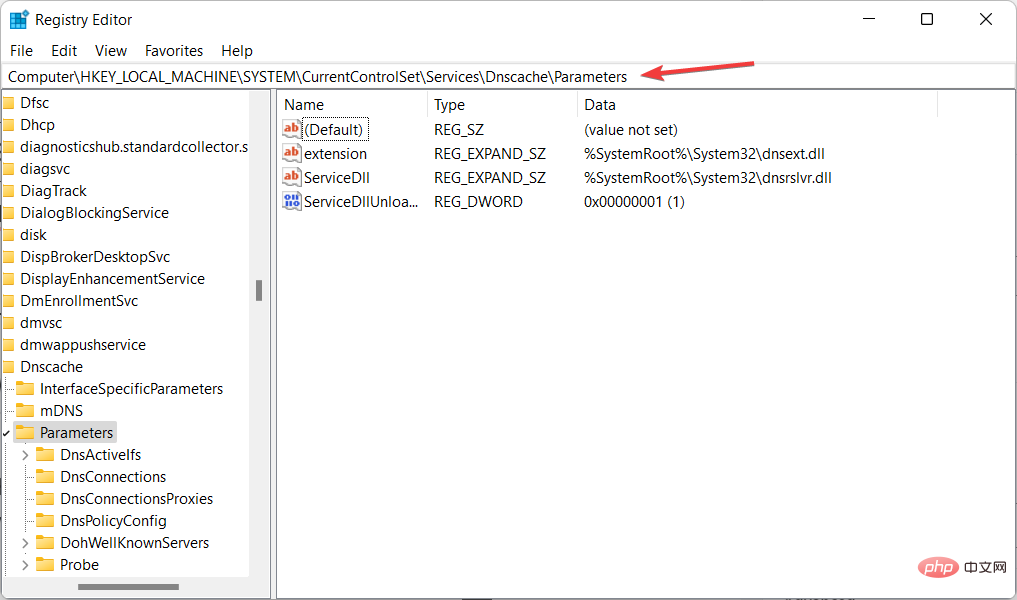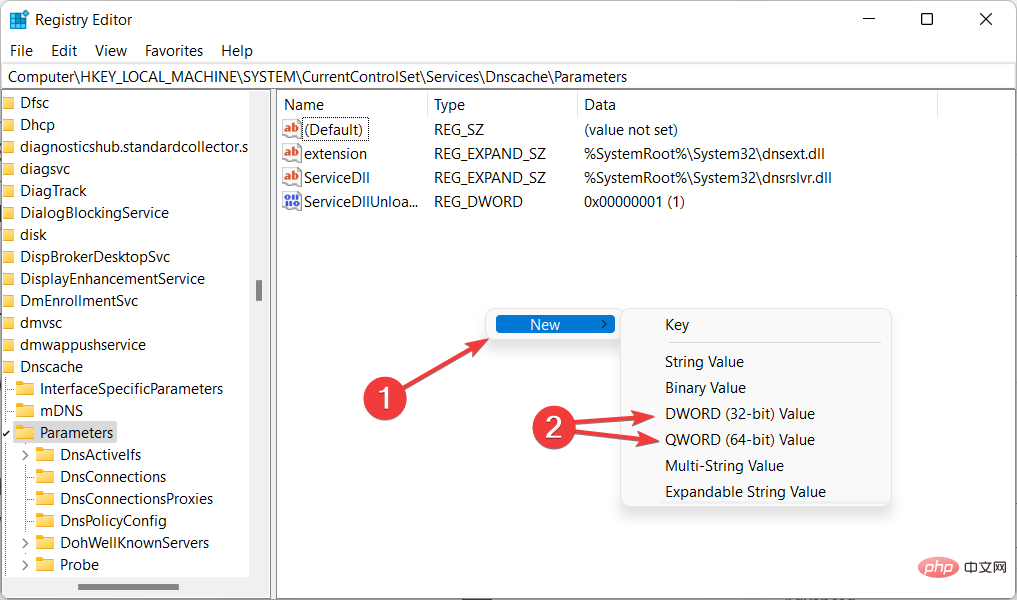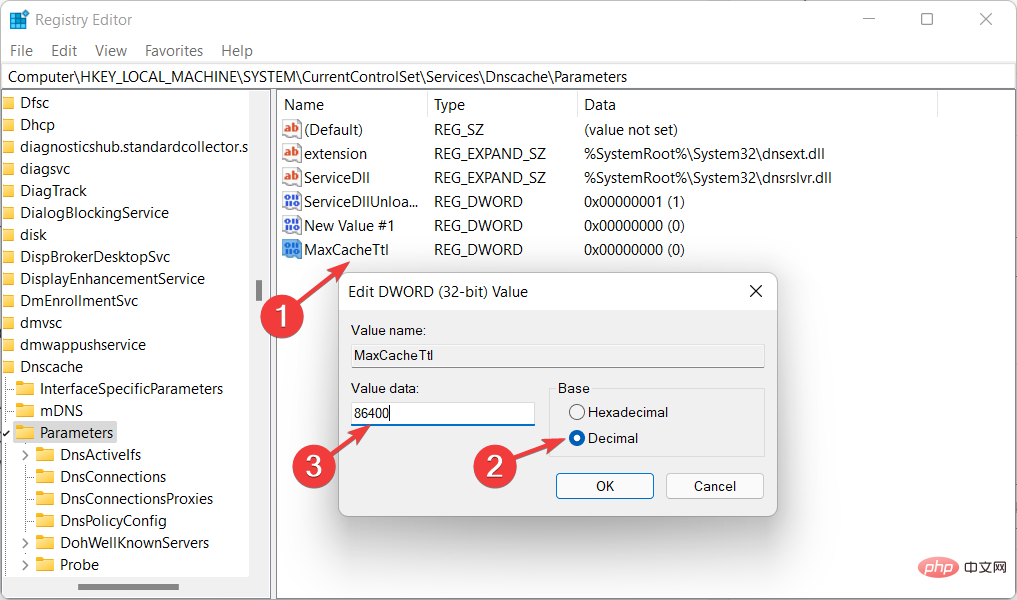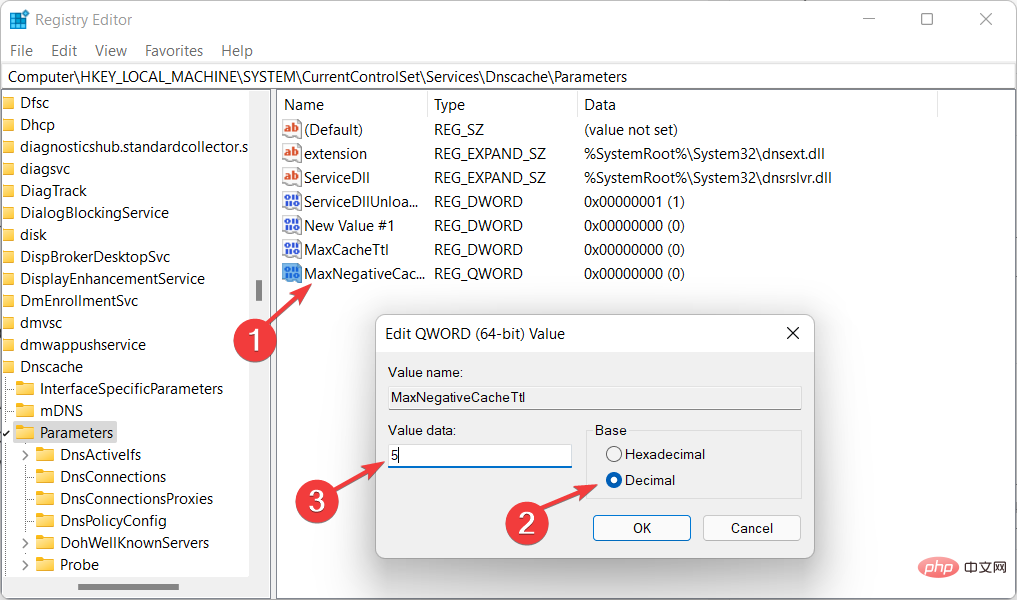Heim >häufiges Problem >Das angeforderte Steuerelement ist ungültig. NET HELPMSG 2191: 2 einfache Korrekturen
Das angeforderte Steuerelement ist ungültig. NET HELPMSG 2191: 2 einfache Korrekturen
- 王林nach vorne
- 2023-04-15 09:13:073464Durchsuche
In der TCP/IP-Protokollsuite ist Domain Name System eines der Protokolle, das Namensauflösungsdienste für die Zuordnung von Computernamen zu IP-Adressen bereitstellt. Manchmal kommt es jedoch zu Fehlfunktionen, was zu Fehlern wie „Das angeforderte Steuerelement ist für diesen Dienst nicht gültig“ NET HELPMSG 2191 führt.
DNS-Clients und -Server arbeiten zusammen, um Computern und Benutzern Namensauflösungsdienste für die Zuordnung von Computernamen zu IP-Adressen bereitzustellen.
Nach der Installation von Windows ist der Client-Dienst standardmäßig sowohl für die Client- als auch für die Serverversion des Betriebssystems aktiviert.
Sobald Sie die IP-Adresse des Servers in Ihrer TCP/IP-Netzwerkkonfiguration angeben, fragt der DNS-Client den Server ab, um Domänencontroller zu erkennen und Computernamen in IP-Adressen aufzulösen.
Erst nachdem der Server auf die Anfrage des Clients antwortet und die IP-Adresse des Domänencontrollers bereitstellt, kann die Kommunikation zwischen dem Client und dem Domänencontroller beginnen und der Authentifizierungsprozess beginnen.
Folgen Sie uns, während wir Ihnen zeigen, wie Sie DNS unter Windows 11 aktivieren und dann zur Liste der Lösungen für das angeforderte Problem „Steuerelement funktioniert bei diesem Dienst NET HELPMSG 2191“ nicht springen.
Wie aktiviere ich DNS unter Windows 11?
- Öffnen Sie die Systemsteuerung und navigieren Sie zu „Netzwerk und Internet“, um die Einstellungen zu finden, die wir anpassen müssen.
 Gehen Sie zum Netzwerk- und Freigabecenter.
Gehen Sie zum Netzwerk- und Freigabecenter. -
 Klicken Sie auf die Option Adaptereinstellungen ändern
Klicken Sie auf die Option Adaptereinstellungen ändern - , um das Netzwerk auszuwählen, das Sie ändern möchten.
 Klicken Sie mit der rechten Maustaste auf das Netzwerk, für das Sie DNS aktivieren möchten, und wählen Sie „Eigenschaften“ aus.
Klicken Sie mit der rechten Maustaste auf das Netzwerk, für das Sie DNS aktivieren möchten, und wählen Sie „Eigenschaften“ aus. -
Navigieren Sie zur Registerkarte Netzwerk
 , wählen Sie IPv4 aus und klicken Sie auf Eigenschaften
, wählen Sie IPv4 aus und klicken Sie auf Eigenschaften - . IPv4 ist die Abkürzung für Internet Protocol Version 4. Es ist die zugrunde liegende Technologie, die es uns ermöglicht, Geräte mit dem Internet zu verbinden und Informationen mit ihnen auszutauschen. Wählen Sie das Optionsfeld neben Folgende DNS-Serveradressen verwenden
 aus und geben Sie Ihre bevorzugten Server und Sicherungsserver
aus und geben Sie Ihre bevorzugten Server und Sicherungsserver - ein. Jedem mit dem Internet verbundenen Gerät wird eine eindeutige numerische IP-Adresse zugewiesen, z. B. 99.48. Einige der besten DNS-Server von Drittanbietern sind Google Public DNS (8.8.8.8 und 8.8.4.4), Cloudflare (1.1.1.1 und 1.0.0.1) und OpenDNS (208.67.222.123 und 208.67.220.123). Jeder dieser Dienstanbieter verfügt über eine primäre und sekundäre DNS-Adresse, die für Verbindungen verwendet werden können.
 Weil es leicht zu merken ist, ist das öffentliche DNS von Google eine der am häufigsten verwendeten Adressen im Internet.
Weil es leicht zu merken ist, ist das öffentliche DNS von Google eine der am häufigsten verwendeten Adressen im Internet.
Die Tatsache, dass Google IP-Adressen, die auf seine Server zugreifen, ein bis zwei Tage lang protokolliert, ist wichtig, da dies zu Diagnose- und Fehlerbehebungszwecken verwendet werden kann.
Möglicherweise gibt es auch einige dauerhafte Protokolle, aber Google gibt an, in seinen Protokollen keine personenbezogenen Daten zu speichern. Wenn Sie also Wert auf Ihre Privatsphäre legen, sollten Sie die Verwendung einer anderen DNS-Adresse in Betracht ziehen.
Was soll ich tun, wenn ich den Fehler NET HELPMSG 2191 erhalte?
1. Starten Sie DNS neu
Öffnen Sie die Windows-Suchfunktion und geben SieDienste
ein. Klicken Sie auf das oberste Ergebnis, um die Serviceanwendung zu öffnen.-
Scrollen Sie hier nach unten, bis Sie auf „DNS-Client“ stoßen, und klicken Sie mit der rechten Maustaste darauf, um „Eigenschaften“ auszuwählen.
 Klicken Sie auf die Schaltfläche
Klicken Sie auf die Schaltfläche - Stopp und dann auf die Schaltfläche Start. Wenn die Schaltfläche jedoch grau angezeigt wird, fahren Sie mit der zweiten Lösung fort.

- Sie können Microsoft Services (früher NT Services, verfügbar auf Windows-Plattformen) verwenden, um ausführbare Anwendungen mit langer Laufzeit zu erstellen, die in ihrer eigenen Sitzung ausgeführt werden. Diese Dienste können beim Hochfahren des Computers automatisch gestartet, angehalten und neu gestartet werden und zeigen keine grafische Benutzeroberfläche an.
 Es ist wichtig zu beachten, dass durch das Leeren des DNS-Cache alle Einträge gelöscht werden und dadurch auch alle ungültigen Einträge gelöscht werden, was Ihren Computer dazu zwingt, diese Adressen neu zu füllen, wenn Sie das nächste Mal versuchen, auf diese Websites zuzugreifen.
Es ist wichtig zu beachten, dass durch das Leeren des DNS-Cache alle Einträge gelöscht werden und dadurch auch alle ungültigen Einträge gelöscht werden, was Ihren Computer dazu zwingt, diese Adressen neu zu füllen, wenn Sie das nächste Mal versuchen, auf diese Websites zuzugreifen.
Diese neuen Adressen stammen von den für Ihr Netzwerk konfigurierten DNS-Servern.
2. Öffnen Sie mit dem Registrierungseditor
- die Windows-Suchfunktion und geben Sie regedit in die Suchleiste ein. Wählen Sie das oberste Ergebnis aus, um den Registrierungseditor zu öffnen.

- Geben Sie hier den folgenden Speicherort ein und drücken Sie die Eingabetaste:
<kbd>ComputerHKEY_LOCAL_MACHINESYSTEMCurrentControlSetServicesDNSCacheParameters</kbd><strong>ComputerHKEY_LOCAL_MACHINESYSTEMCurrentControlSetServicesDNSCacheParameters</strong> Klicken Sie mit der rechten Maustaste auf den leeren Bereich und erstellen Sie ein neues
Klicken Sie mit der rechten Maustaste auf den leeren Bereich und erstellen Sie ein neues - DWORD oder QWORD entsprechend Ihrem System. DWORD, kurz für Double Word, ist eine Datentypdefinition, die nur unter Windows verfügbar ist.
 Nennen Sie es
Nennen Sie es - MaxCacheTtl und doppelklicken Sie darauf, um den Wert auf „Dezimal“ und 86400 festzulegen.
 Wiederholen Sie die gleichen Schritte und erstellen Sie ein neues
Wiederholen Sie die gleichen Schritte und erstellen Sie ein neues - DWORD/QWORD mit dem Namen MaxNegativeCacheTtl. Setzen Sie den Wert auf 5. Auf diese Weise wird der DNS-Cache alle paar Stunden zurückgesetzt.

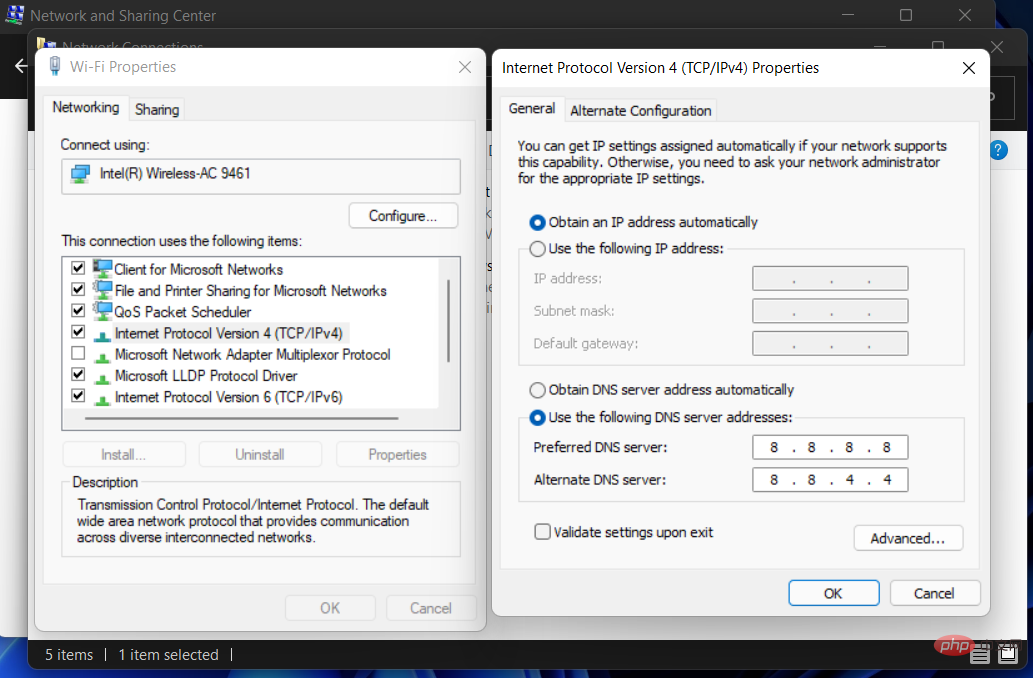
Das obige ist der detaillierte Inhalt vonDas angeforderte Steuerelement ist ungültig. NET HELPMSG 2191: 2 einfache Korrekturen. Für weitere Informationen folgen Sie bitte anderen verwandten Artikeln auf der PHP chinesischen Website!
In Verbindung stehende Artikel
Mehr sehen- Was ist ein Dateiserver?
- PHP-Schulungseinrichtungen vermitteln verschiedene Frameworks
- Welche Ausbildungsstätten für PHP-Softwareentwickler gibt es?
- Welche Komponenten werden in Computern der dritten Generation verwendet?
- Der neue Datei-Explorer für Windows 11 mit Unterstützung für Tabs kommt bald, möglicherweise nach 22H2


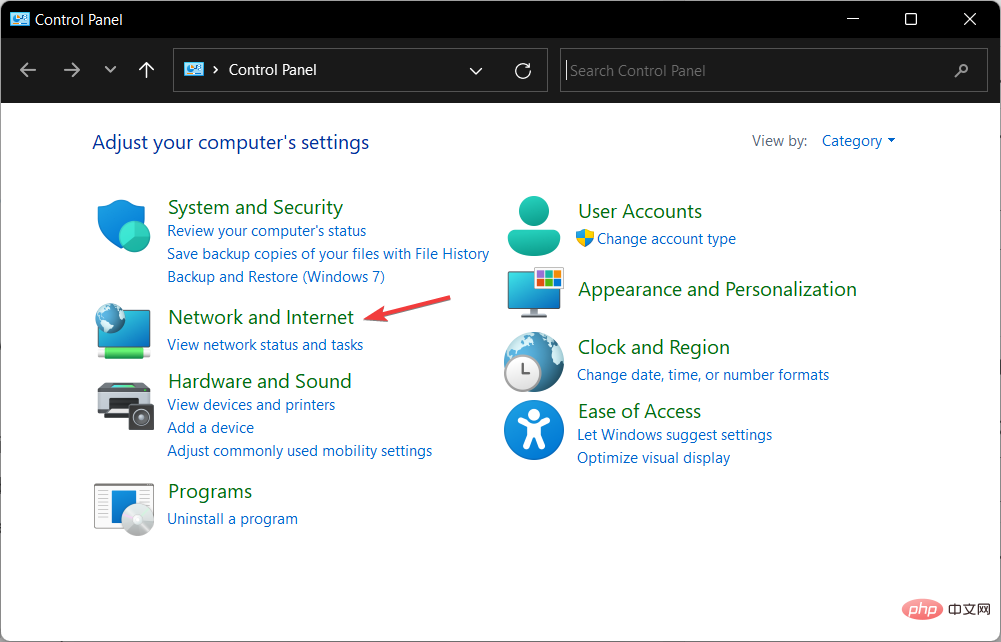 Gehen Sie zum Netzwerk- und Freigabecenter.
Gehen Sie zum Netzwerk- und Freigabecenter. 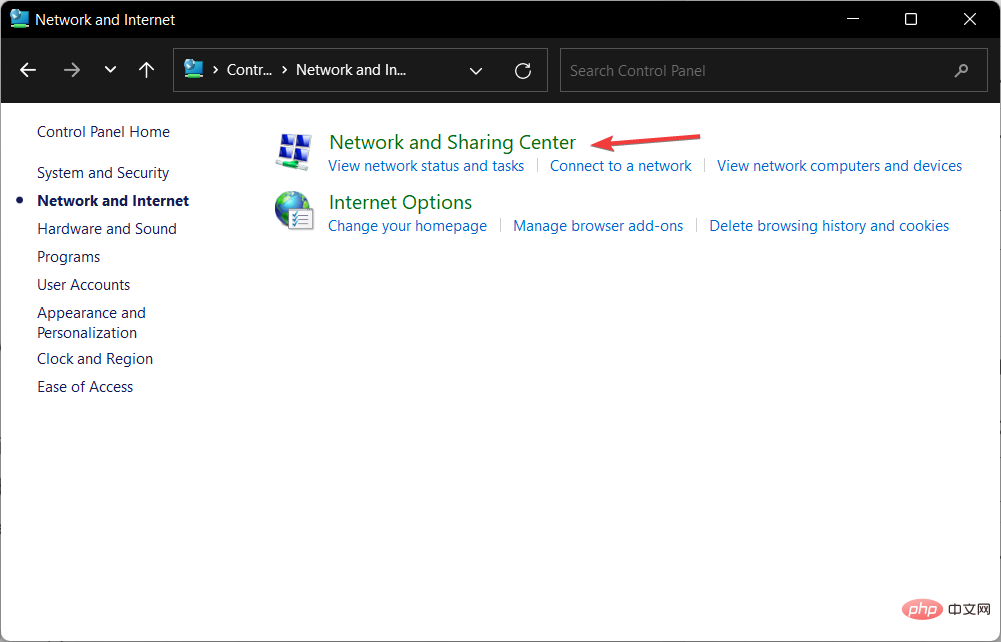 Klicken Sie auf die Option
Klicken Sie auf die Option 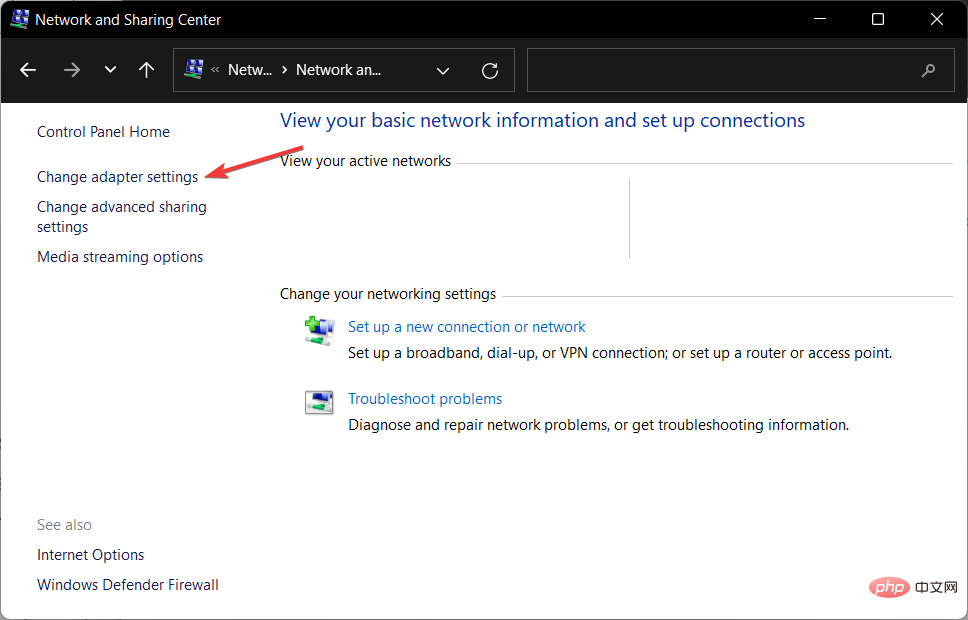 Klicken Sie mit der rechten Maustaste auf das Netzwerk, für das Sie DNS aktivieren möchten, und wählen Sie „Eigenschaften“ aus.
Klicken Sie mit der rechten Maustaste auf das Netzwerk, für das Sie DNS aktivieren möchten, und wählen Sie „Eigenschaften“ aus. 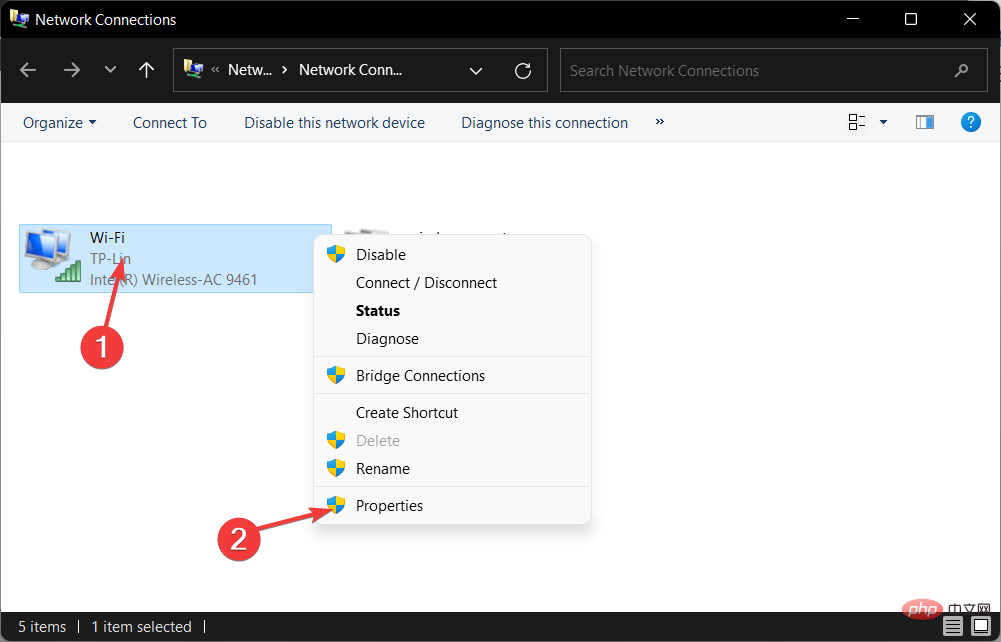 , wählen Sie IPv4 aus und klicken Sie auf
, wählen Sie IPv4 aus und klicken Sie auf 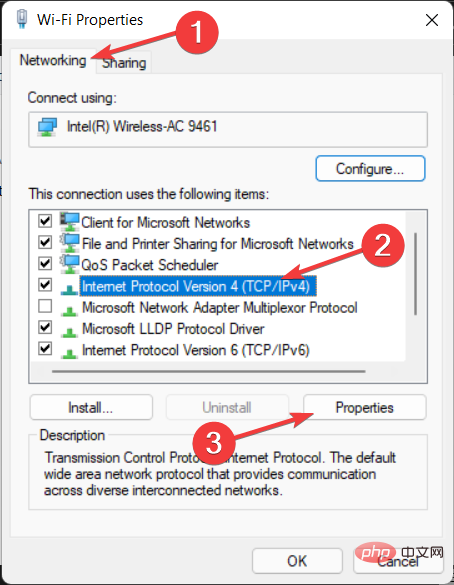 aus und geben Sie Ihre bevorzugten Server und
aus und geben Sie Ihre bevorzugten Server und